Jak formátovat jeden znak ve vybrané buňce v aplikaci Excel?
Chcete-li formátovat jeden znak ve vybrané buňce, obvykle musíte dvakrát kliknout na buňku a vybrat jeden znak, který chcete formátovat. To je časově náročné, pokud existuje více znaků, které potřebujete formátovat v buňce pomocí této tradiční metody. Cílem tohoto článku je ukázat, jak formátovat jeden znak ve vybrané buňce v aplikaci Excel.
Formátujte jeden znak ve vybrané buňce pomocí vestavěné funkce aplikace Excel
Naformátujte jeden znak ve vybrané buňce pomocí Kutools pro Excel
Formátujte jeden znak ve vybrané buňce pomocí vestavěné funkce aplikace Excel
V této části si ukážeme tradiční metodu formátování jednoho znaku ve vybrané buňce v aplikaci Excel. Postupujte prosím následovně.
Vezměte si jako příklad obsah na níže uvedeném snímku obrazovky, číslo 2 slova H2O by mělo být indexem v této vybrané buňce.

1. Poklepáním se dostanete do této buňky.
2. Ručně vyberte číslo 2 a klepněte na něj pravým tlačítkem. Poté klikněte Formát buněk v nabídce pravým tlačítkem. Viz snímek obrazovky:

Poznámka: Pokud chcete formátovat znak pouze změnou velikosti písma, barvy atd., Po výběru znaku zadejte styl písma písma pod Domů Karta.

3. V Formát buněk V dialogovém okně zaškrtněte Index a poté klikněte na OK .
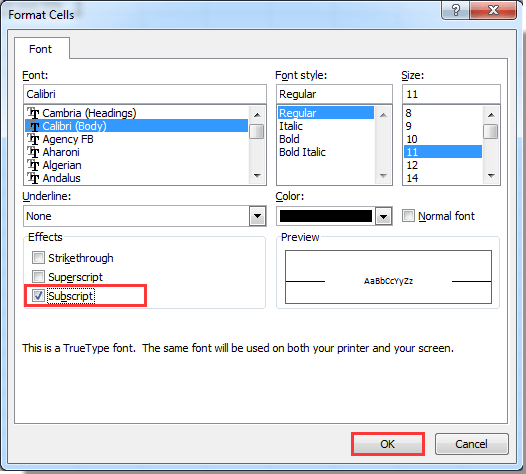
Nyní je vybraný jeden znak naformátován. Viz screenshot:

Poznámka: Pokud potřebujete naformátovat více znaků ve vybrané buňce, musíte opakovat výše uvedené operace, dokud nebudou všechny znaky naformátovány podle potřeby.
Naformátujte jeden znak ve vybrané buňce pomocí Kutools pro Excel
V této části vám ukážeme užitečnost horního / dolního indexu Kutools pro Excel. Pomocí tohoto nástroje můžete rychle formátovat jeden nebo více znaků vybrané buňky v aplikaci Excel.
Před aplikací Kutools pro Excel, Prosím nejprve si jej stáhněte a nainstalujte.
1. Vyberte buňku, do které chcete zformátovat jeden znak, a klepněte na Kutools > Formát > Horní index / dolní index. Viz snímek obrazovky:
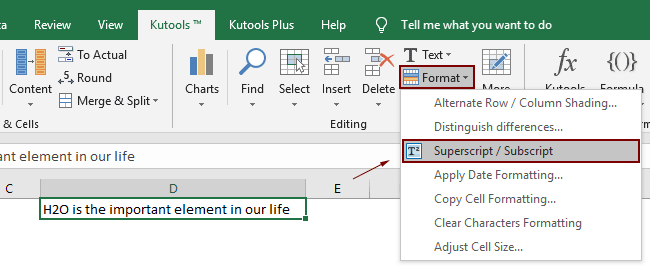
2. V Formátování horního / dolního indexu v dialogovém okně klepnutím vyberte znak v Klepnutím vyberte znak, který chcete formátovat zaškrtněte políčko Index možnost v Char 2 sekce nebo jiný styl písma v možnosti podle potřeby a poté klikněte na OK .
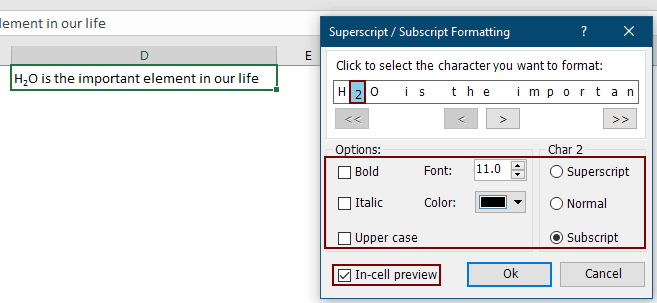
Poznámky:
Pokud chcete mít bezplatnou (30denní) zkušební verzi tohoto nástroje, kliknutím jej stáhněte, a poté přejděte k použití operace podle výše uvedených kroků.
Nejlepší nástroje pro produktivitu v kanceláři
Rozšiřte své dovednosti Excel pomocí Kutools pro Excel a zažijte efektivitu jako nikdy předtím. Kutools for Excel nabízí více než 300 pokročilých funkcí pro zvýšení produktivity a úsporu času. Kliknutím sem získáte funkci, kterou nejvíce potřebujete...

Office Tab přináší do Office rozhraní s kartami a usnadňuje vám práci
- Povolte úpravy a čtení na kartách ve Wordu, Excelu, PowerPointu, Publisher, Access, Visio a Project.
- Otevřete a vytvořte více dokumentů na nových kartách ve stejném okně, nikoli v nových oknech.
- Zvyšuje vaši produktivitu o 50%a snižuje stovky kliknutí myší každý den!

